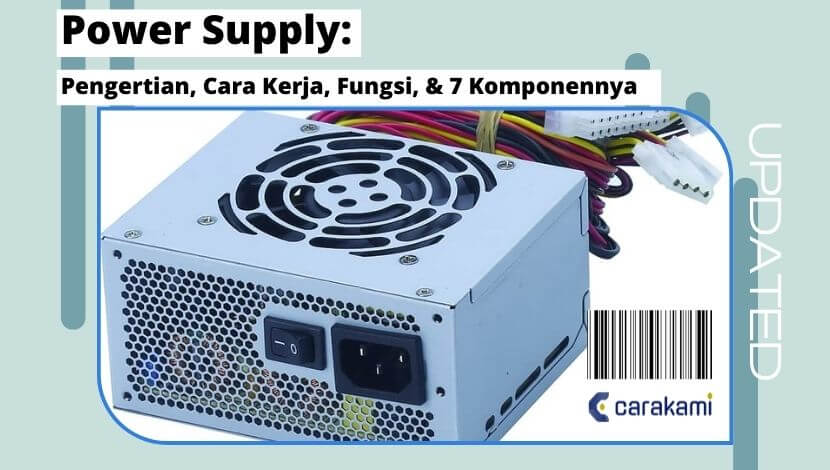Cara Melihat Password WiFi di HP Tanpa & Dengan Aplikasi – Siapapun itu tentu saja tidak bisa terlepas dari yang namanya internet, mulai dari anak-anak sampai orang tua sudah menggunakan layanan satu ini.
Kamu akan selalu membutuhkan jaringan internet seperti WiFi dalam berbagai kebutuhan sehari-hari.
Untuk bisa memudahkan bisa terhubung ke WiFi, maka bisa menggunakan cara melihat password WiFi di HP.
Karena banyak pengguna yang sering lupa apa password WiFi yang digunakan dan membuat menjadi hambatn terhubung ke jaringan WiFi .
Namun, untuk mengatasi hal tersebut kamu bisa mencoba beberapa cara melihat Password WiFi di HP tanpa dan dengan aplikasi seperti yang akan dijelaskan berikut ini.
Cara Melihat Password WiFi di HP Tanpa Aplikasi

Buat yang ingin mencoba gunakan cara untuk bisa melihat password WiFi di Hp seperti berikut:
1. Menggunakan QR Code
Simak langkah yang bisa diikuti yaitu:
- Pastikan dulu jika HP sudah terhubung ke jaringan WiFi target.
- Kemudian HP tersebut bisa masuk ke bagian menu “Settings”.
- Setelah itu di menu Settings, cari opsi menu “Connections” dan cari opsi “WiFi”.
- Ada cara lain yang lebih mudah yaitu kamu bisa geser tab notifikasi yang ada di bilah atas layar sampai muncul menu bar.
- Pilih di simbol WiFi dan tahan simbol tersebut.
- Berikutnya maka kamu akan masuk menuju ke halaman Pengaturan WiFi.
- Selanjutnya di dalam menu Pengaturan WiFi, akan melihat banyak nama WiFi yang tersedia.
- Pilih nama WiFi target yang sudah terhubung ke HP kamu.
- Setelah dipilih akan muncul sebuah pop-up baru berupa “gambar QR Code”.
- Kamu bisa lakukan screenshot pada gambar QR Code tersebut.
- Lalu ambil HP satunya, masuk ke aplikasi “Pemindaian” atau “QR Scanner”.
- Jika belum memiliki bisa download dulu dari Play Store dengan nama QR Scanner.
- Saat terbuka, pilih opsi pertama berupa “Scan Image” dan arahkan kamera HP ke gambar QR Code.
- Tunggu beberapa saat sampai proses analisis kata sandi selesai.
- Kamu juga bisa lakukan pemindaian dengan cara memasukkan gambar ke aplikasi.
- Berikutnya akan muncul kombinasi kata sandi dan permintaan apakah ingin langsung menyambungkan atau tidak.
- Lalu pilihlah sesuai kebutuhan.
Selain menggunakan aplikasi QR Scanner, juga bisa memindai QR Code WiFi tanpa aplikasi dengan memakai situs 4qrcode.com/scan-qr-code.php.
Di dalam situs tersebut kamu cukup lakukan hal-hal yang diminta dan informasi kata sandi WiFi akan muncul.
2. Menggunakan Web Admin Router
Berikut cara yang bisa dilakukan:
- Pertama cek dan pastikan HP terhubung ke WiFi.
- Kemudian masuk ke menu “WiFi” di “Pengaturan” untuk melihat IP Address.
- Simpan kombinasi angka IP Address dari WiFi tersebut.
- Setelah itu buka aplikasi browser yang ada di HP.
- Ketik di bagian kolom URL dengan kombinasi angka IP Address tadi. Jika gagal mengakses, bisa mencoba satu per satu dari beberapa pilihan IP Address router berikut ini:
- 192.168.0.1 ; 192.168.1.1 ; 192.168.2.1 ; 192.168.100.1 ; 192.168.1.254 ; 10.0.0.1 ; 10.0.0.2 ; 10.0.1.1 ; 10.10.1.1
- Jika berhasil masuk ke halaman web admin router, maka akan diminta kata sandi dan username.
- Selanjutnya masuk ke bagian “Network” dan arahkan lagi ke “WLAN” dan ke bagian “Security”.
- Di bagian WPA Passphrase, jika ada simbol bintang, lalu tap pada AES di bagian WPA Encryption Algoritm dan kata sandi akan terlihat.
- Tutup dengan tap “Submit” dan jangan lekukan perubahan apa pun.
Inilah username dan kata sandi login default ke web admin router:

| username | password |
| Modem Huawei | |
| telecomadmin: | admintelecom |
| telecomadmin: | zep2kjzol |
| user | admin |
| Admin | Admin |
| Admin | admin |
| admin | admin |
| root | admin |
| Support | theworldinyourhand |
| admin | Yu9j#4a!rth#y |
| admin | Mn@lh4ink9#m |
| admin | Pq@54r!e8ow&q#u |
| admin | Qc!80ebor3#to#b |
| admin | Dj9@t!n03g4r6#f |
| Modem ZTE | |
| root | support |
| admin | Telkomdso123 |
| admin | zep2kjzol |
| user | user |
| user | admin |
| support | support |
| Modem Fiberhome | |
| admin | admin |
| admin | %0|F?H@f!berhO3e |
| root | admin |
| user | user1234 |
| support | theworldinyourhand |
| support | support |
Baca Juga: Cara Membobol WiFi Lewat HP Dengan Aplikasi Tanpa Root
Cara Melihat Password WiFi di HP Dengan Aplikasi
Berikut ini adalah cara melihat Password WiFi di HP dengan aplikasi :
1. Menggunakan Aplikasi WiFi Master
Berikut cara penggunaannya yaitu:
- Kamu harus mendownload dan menginstal aplikasinya dahulu.
- Setelah aplikasi terpasang, buka dan jalankan.
- Berikan izin jika aplikasi memunculkan beberapa pop-up permission.
- Kemudian pastikan jika HP sudah terhubung ke WiFi yang lupa kata sandinya.
- Pilih “Sambungkan” dan aplikasi akan lakukan analisis kata sandi yang dipakai.
2. Menggunakan Aplikasi WiFi Test
Simak cara yang bisa kamu coba, yaitu:
- Unduh dan pasang aplikasinya dari Play Store.
- Setelah itu buka aplikasi dan jalankan proses pemindaian ketersediaan jaringan WiFi di lokasi tersebut.
- Pilih nama WiFi target yang ingin diketahui kata sandinya.
- Setelah pilih salah satu, tap di opsi yang ada tulisannya “WiFi yang Support” dan tap “OK”.
- Tunggu dan akan muncul pemberitahuan dengan tulisan “The setup can take up two minutes to complete”.
- Jika proses berhasil maka akan muncul tulisan “Koneksi Sukses”.
- Cek kembali ke menu “Pengaturan” di HP dan masuk ke bagian “WiFi” apakah jaringan sudah tersambung atau tidak.
3. Menggunakan WiFi Map
Simak cara melihat Password WiFi di HP yang bisa kamu coba, yaitu:
- Download dan pasang aplikasi WiFi Map, yang ada di Play Store.
- Setelah jalankan aplikasi lalu berikan tanda centang pada “Term and Use” yang tulisannya “I Accept……”, tap tulisan “OK”.
- Saat aplikasi WiFi Map meminta beberapa perizinan maka berikan ijin akses lokasi dan lain-lain.
- Pilih di bagian “Enable Location” dan tap tulisan “OK”.
- Saat muncul pemberitahuan upgrade akun, maka bisa melewatinya dengan menutup pop-up tersebut.
- Jangan lupa mengaktifkan fitur GPS pada HP, bisa lewat status bar.
- Kemudian halaman aplikasi akan berubah ke tampilan yang mirip Google Maps dan lakukan pemindaian WiFi yang bisa dijangkau.
- Pilihlah jaringan WiFi yang akan diketahui passwordnya.
- Setelah pilih, bisa tap pada tombol “Unlock Password”.
- Berikutnya akan muncul halaman tulisan. Untuk kata sandi WiFi ada di bagian “Key Content” dan nama jaringan ada di “SSID Name”.
3. Menggunakan Aplikasi Solid Explorer
Kamu bisa coba langkah seperti berikut ini:
- Download dulu aplikasinya sampai selesai.
- Buka dan jalankan aplikasinya.
- Saat diminta beberapa permission maka berikan izin.
- Di halaman aplikasi Solid Explorer, cari menu yang bertuliskan “Storages”.
- Setelah itu pilih pada opsi tulisan “Root” dan pilih di bagian “data”.
- Tap pada opsi “Grant” agar memberikan akses ke file explorer.
- Kemudian tap bagian “Misc” lalu pilih “WiFi” dan carilah file yang bernama “conf”.
- Tap di file tersebut dan pilih menu membuka menggunakan “HTML Viewer” atau bisa pakai “Text Editor”. Perhatikan jangan sampai mengubah isi apa pun di dalam file tersebut.
- Di aplikasi HTML Viewer akan ditampilkan banyak tulisan dan carilah bagian dengan tulisan “psk” di bawah tulisan “network”.
4. Menggunakan Aplikasi Terminal Emulator / Termux
Simak langkah seperti berikut ini:
- Donwload dan install aplikasi Terminal Emulator dari Play Store.
- Lalu jalankan aplikasi tersebut.
- Saat muncul beberapa pop-up permission, beri izin.
- Saat sudah di halaman Terminal Emulator ketik dengan kombinasi tulisan $ pkg install termux-tool , lalu Enter dan jangan salah ketik satu huruf pun.
- Untuk memberikan permission ke aplikasi Terminal Emulator bisa ketik di halamannya dengan $ su .
- Lalu tunggu proses Grant Permission selesai.
- Setelah selesai, ketik di halaman Terminal Emulator dengan tulisan #cat/data/misc/WiFi/wpa_supplicant.conf .
- Setelah itu akan muncul kumpulan tulisan dan cari kata berupa “network” dan “psk”.
- Dan di bagian ini kata sandi WiFi muncul.
Kesimpulan
Penggunaan internet khususnya WiFi memang tidak bisa terlepas begitu saja dalam kebutuhan sehari-hari.
Namun, untuk membuka passwiord WiFi dengan alasan tertentu, maka kamu bisa gunakan cara melihat Password WiFi di HP tanpa dan dengan aplikasi seperti penjelasan di atas.
Kamu bisa gunakan cara yang paling mudah dan sesuai dengan aplikasi yang digunakan.
Orang juga bertanya
- Password Router Huawei HG8245H5 Indihome Terbaru
- Password ZTE F609 IndiHome Terbaru Lengkap
- Cara Melihat Password WiFi Yang Sudah Connect Di Android Tanpa Root
- Password Superadmin Huawei HG8245A Terbaru
- 15 Cara Mengetahui Password Wifi Yang Belum Pernah Terkoneksi di Laptop Tanpa Aplikasi
- Cara Menyambungkan WiFi ke HP yang Tidak Bisa Tersambung
- 5 Cara Melihat Password WiFi Terkunci di HP & PC/Laptop Terbaru
Daftar Isi: